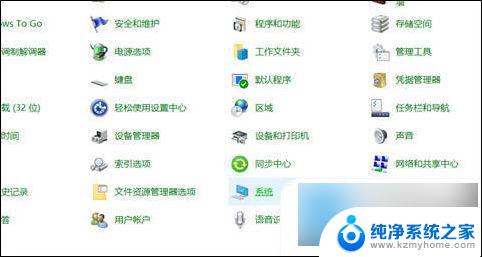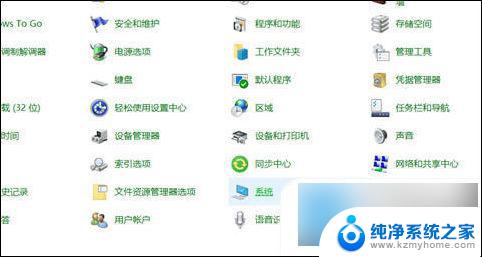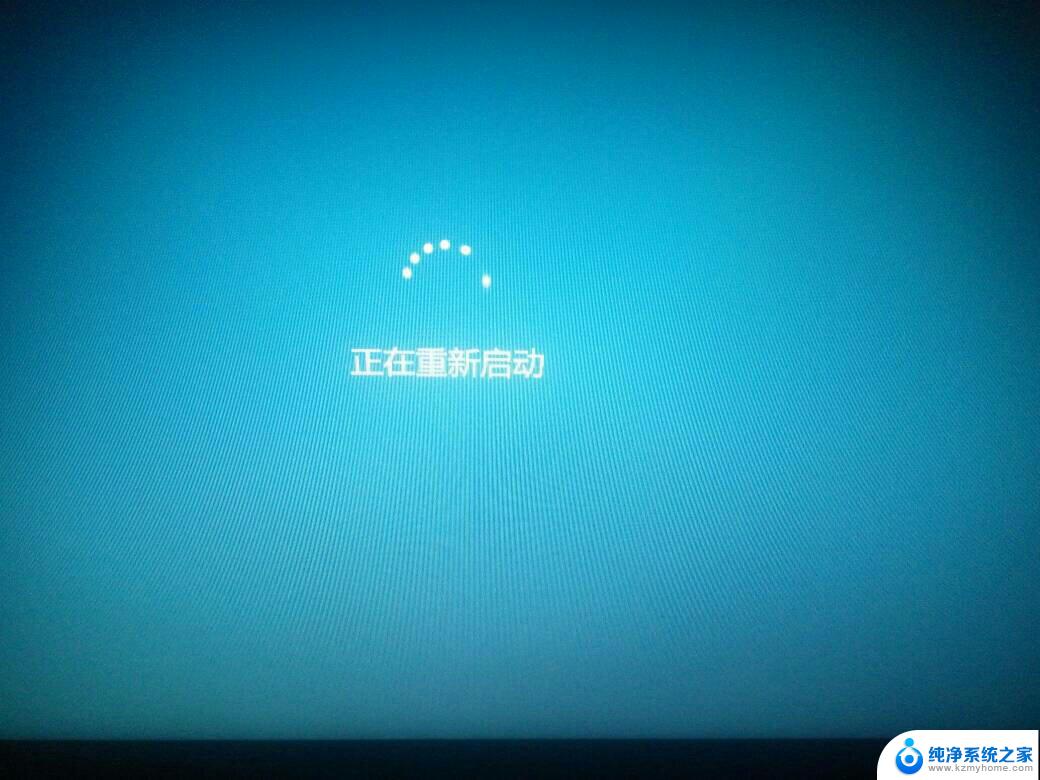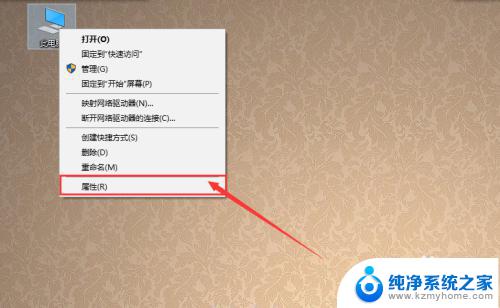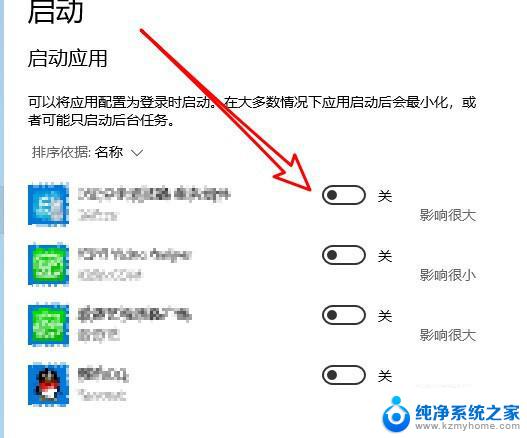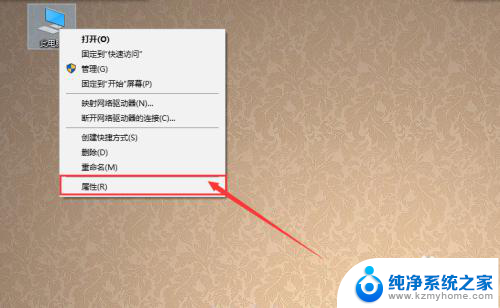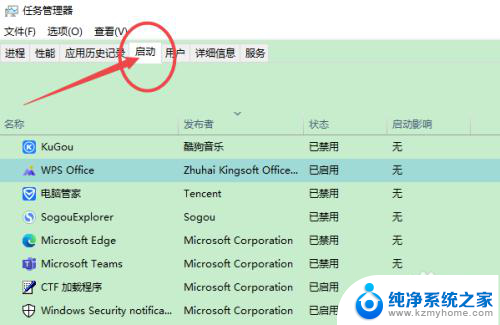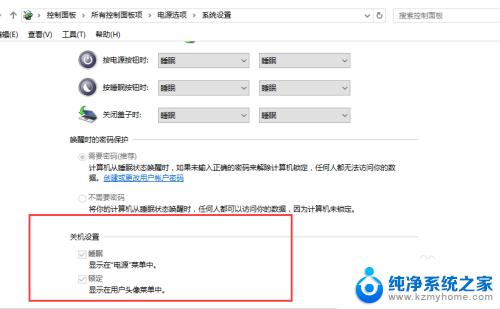win10 关机又启动 win10电脑关机后再次启动的解决办法
更新时间:2024-09-22 13:48:47作者:yang
有时候我们在使用win10电脑时会遇到关机后再次自动启动的问题,这不仅影响我们的使用体验,还可能导致数据丢失或系统崩溃,针对这个问题,我们可以通过一些简单的解决办法来解决,确保win10电脑能够正常关机并避免自动启动的情况发生。接下来将为大家介绍一些解决方法,希望能帮助到有类似困扰的朋友们。
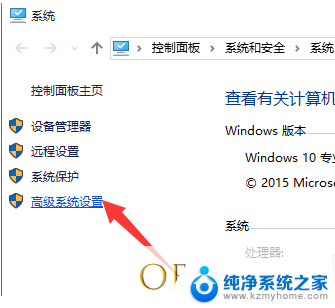
解决步骤如下:
1、首先打开win10系统的控制面板,在搜索中搜索打开;
2、设置为小图标查看,再单击电源选项;
3、这时我们再点击左侧的选择电源按钮的功能;
4、在系统设置窗口,我们左键点击更改当前不可用的设置;
5、下拉右侧滑条,找到关机设置。左键点击启用快速启动去掉前面小方框内的勾;再点击保存修改;
6、关闭快速启动之后 再左键点击关机选项 - 关机,电脑关机后就不会自己重启了。
7、然后按上面的步骤重新启用快速启动功能。在前面小方框内打上勾(不影响关机)再点击保存修改。
以上就是win10 关机又启动的全部内容,有遇到相同问题的用户可参考本文中介绍的步骤来进行修复,希望能够对大家有所帮助。